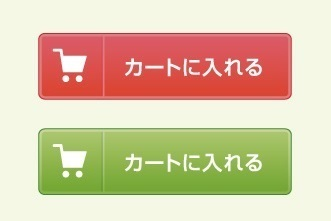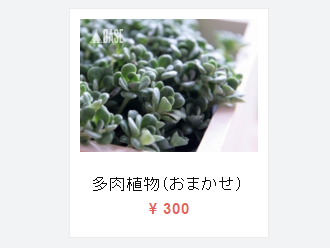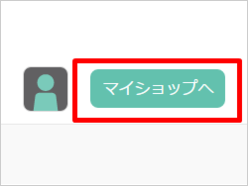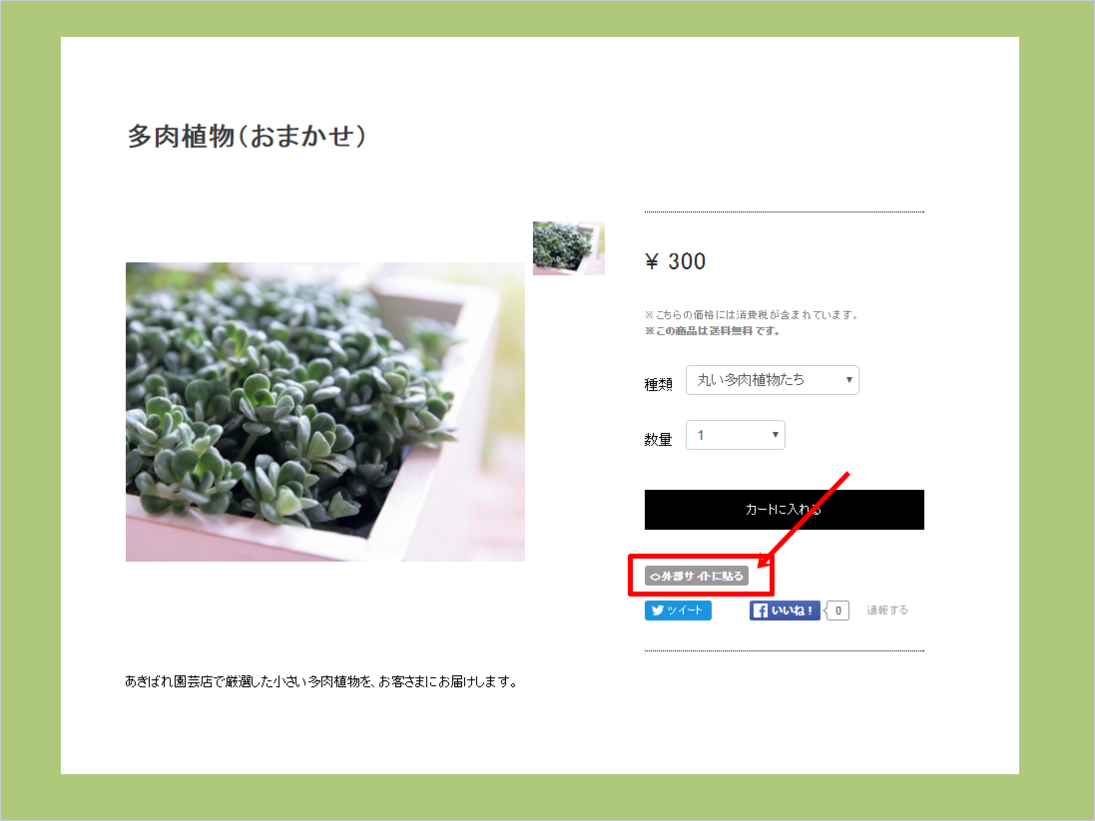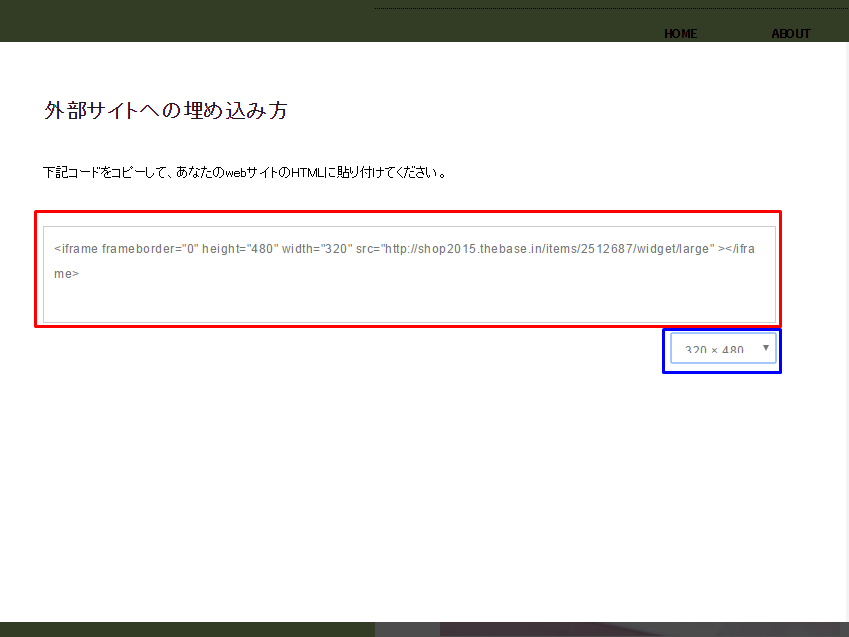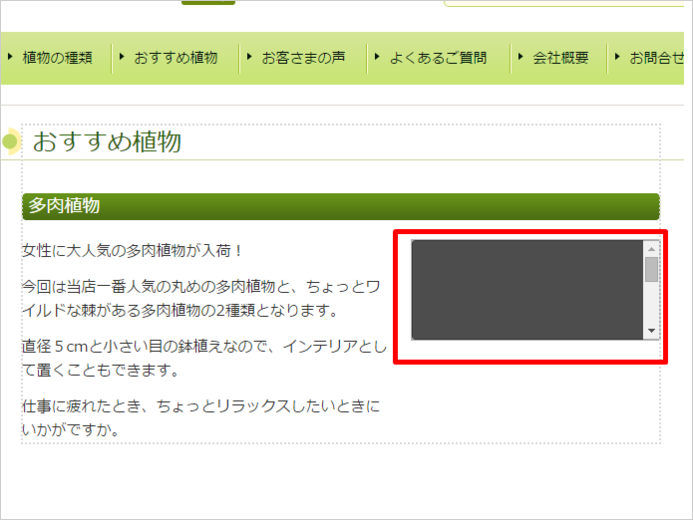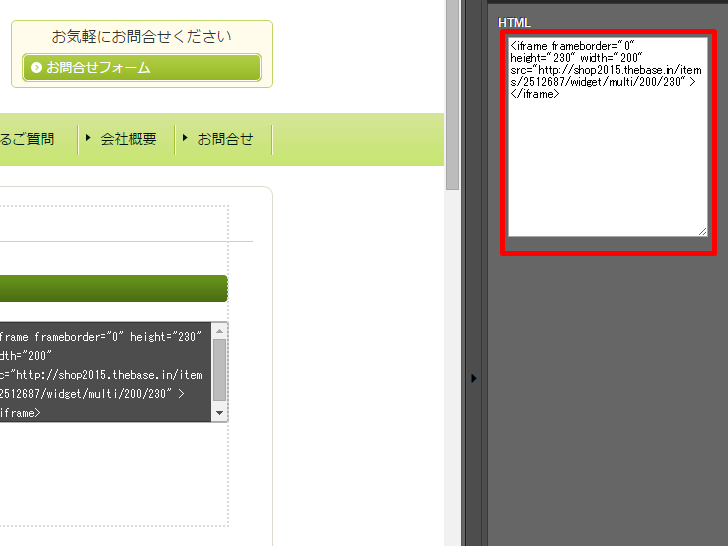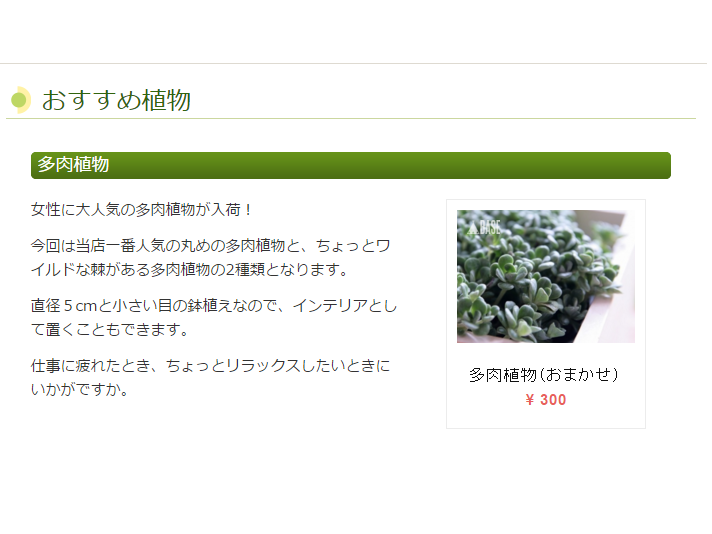ホームページに組み込みができるシステム・サービス、ホームページでの集客やビジネスに役立つサービスをご紹介する、ホームページのソリューションサイトです。
BASE(ベイス)の入れ方
ホームページにBASEの買い物かごを設置しましょう
BASE(ベイス)で商品の登録・サイトの公開などの各種設定が完了したら、自分のホームページに買い物かごを設置しましょう。
一風変わった形のBASEのストアボタン
買い物かごは、「ストアボタン」をホームページに埋め込むことで設置することができます。
BASEのストアボタンは画像上のようなECサイトによくあるバナータイプではなく、画像下のような「商品の画像・商品名・値段」が一緒になったものです。
こちらをクリックすると、BASEでの商品の詳細ページが開きます。詳細ページにある「カートに入れる」を選択し、さらに商品の購入に必要な情報を入力していくことで、商品を購入することができます。
こちらのページでは、自分が作ったホームページや、あきばれCMSで作ったサイトに買い物かごを設置するために必要な『コード』の取得方法についてお伝えします。
また、あきばれCMSで作ったサイトへの入れ方についても合わせても説明します。
BASEで作った自分のサイトにアクセスしましょう
BASEで作った自分のサイトにアクセスしましょう
BASEで登録した商品を購入してもらうために必要な買い物かご。この買い物かごを設置するためには専用のコードが必要になります。
BASEの管理画面を開くと、右上に「マイショップへ」というバナーが表示されています。こちらをクリックして、BASEで作ったサイトを表示しましょう。
商品の詳細画面から「外部サイトに貼る」を選択
コードを取得しましょう
コードを使って、買い物かごをホームページに置きましょう
ホームページにHTML部品を設置しましょう
実際に取得したコードを利用して、ホームページにボタンを設置していきます。
自分でコードを書き、サイトを運営している方であれば、設置がしたい箇所にコードを入れて、サイズの調整を行うことで利用することができます。
あきばれCMSでは、まずHTMLの部品(要素)が入っているものをページに追加しておきましょう。
HTML部品にコードを貼り付けましょう
HTML部品(要素)を加えたら、HTML部品(要素)をクリックします。
画面右に白い窓枠が表示されるので、先ほどコピーしたコードを貼り付けましょう。
貼り付けが完了したら、画面左側に表示されている緑色の「更新」ボタンをクリックします。